Cập nhật lần cuối vào ngày 20 tháng 2 năm 2020
Hạn chế các ứng dụng sử dụng dữ liệu Samsung Galaxy A50? Đây là cách giảm sử dụng dữ liệu trên Samsung A50, A70, A30, A20, v.v. Để giảm việc sử dụng dữ liệu internet di động của bạn, bạn sẽ cần phải đặt giới hạn dữ liệu hoặc cảnh báo dữ liệu Samsung A50 và các thiết bị khác. Bạn có thể đặt giới hạn cho số lượng dữ liệu di động bạn sử dụng trong một khoảng thời gian cụ thể. Ngoài ra, kích hoạt chế độ tiết kiệm dữ liệu cực lớn trên Samsung A50.
Chúng tôi sử dụng dữ liệu di động trên Samsung A50 để lướt internet trên điện thoại nếu không có Wi-Fi. Bạn có thể thấy việc sử dụng dữ liệu hàng ngày trong Samsung A50 bằng cài đặt kết nối. Thực hiện theo các cách dưới đây để đưa ra các cách tốt nhất để đặt giới hạn sử dụng dữ liệu di động Galaxy Thiết bị A50.
Đọc thêm:
Cách kiểm tra dữ liệu di động trên Galaxy A50
Cách giới hạn sử dụng dữ liệu di động trên YouTube Android
Cách hạn chế dữ liệu nền trên Android Nougat 7.0
Cách ẩn camera bị cắt trong Samsung A50
Cách giảm mức sử dụng dữ liệu trên Samsung A50, A70, A30, A20
Để giảm việc sử dụng dữ liệu di động trên Samsung Galaxy A50, bạn có thể tắt dữ liệu di động, tắt tự động đồng bộ hóa, xóa ứng dụng không cần thiết và hơn thế nữa.
Bươc 1: Vuốt xuống bảng thông báo từ trên cùng của màn hình và nhấn Cài đặt biểu tượng bánh răng
Bươc 2: Gõ vào Kết nối
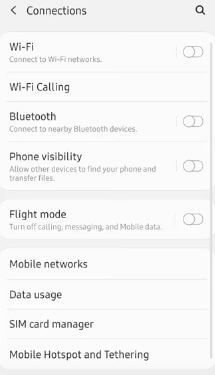
Bươc 3: Gõ vào Sử dụng dữ liệu
Tại đây bạn có thể thấy Dữ liệu di động, Sử dụng dữ liệu di động, Chu kỳ thanh toán & cảnh báo dữ liệu, v.v.
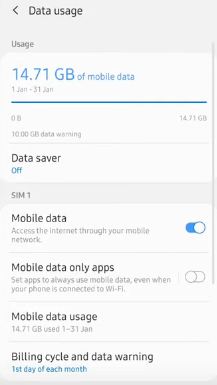
Bươc 4: Nhấn Sử dụng dữ liệu di động
Danh sách các ứng dụng đang sử dụng chế độ xem sử dụng dữ liệu internet trong điện thoại Samsung của bạn.
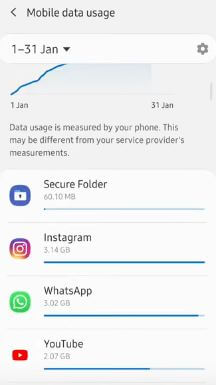
Bươc 5: Chọn ứng dụng từ danh sách sử dụng nhiều dữ liệu di động
Ở đây bạn có thể quay Dữ liệu nền bật hoặc tắt trên điện thoại của bạn.
Đặt giới hạn dữ liệu cho Samsung Galaxy A50
Bạn cần đặt cảnh báo dữ liệu Samsung A50 để thông báo khi bạn đạt đến giới hạn dữ liệu hàng ngày trong thiết bị của mình. Nó sẽ sử dụng để giảm dữ liệu trên các thiết bị Samsung hoặc Android của bạn.
Bươc 1: Đi đến cài đặt
Bươc 2: Nhấn Kết nối
Bươc 3: Nhấn Sử dụng dữ liệu

Bươc 4: Nhấn Chu kỳ thanh toán và cảnh báo dữ liệu
Bươc 5: Kích hoạt đặt cảnh báo dữ liệu chuyển đổi
Bươc 6: Nhấn Cảnh báo dữ liệu
Bươc 7: Đặt cảnh báo sử dụng dữ liệu Samsung trong GB/MB
Bươc 8: Xoay Đặt giới hạn dữ liệu chuyển đổi
Bươc 9: Nhấn Giới hạn dữ liệu
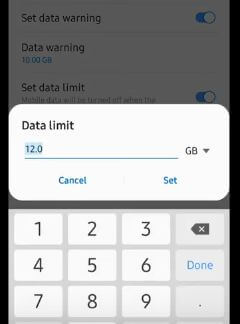
Bước 10: Nhập giới hạn dữ liệu bạn muốn và nhấn Bộ
Dữ liệu di động sẽ bị tắt khi đạt đến giới hạn chỉ định.
Bật chế độ tiết kiệm dữ liệu siêu Galaxy A50
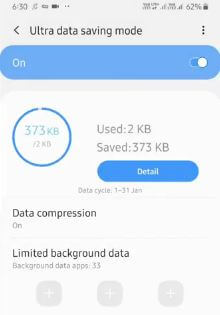
Cài đặt> Kết nối> Sử dụng dữ liệu> Chế độ lưu dữ liệu cực lớn> Bật bật tắt> Bật
Nó sẽ lưu dữ liệu di động bằng cách sử dụng Samsung Max để nén dữ liệu đã nhận và nén hình ảnh trước khi bạn tải chúng lên.
Hạn chế dữ liệu nền ứng dụng trên Samsung Galaxy A50
Tìm ứng dụng sử dụng nhiều dữ liệu di động hơn trên Samsung của bạn Galaxy A50 sử dụng cài đặt kết nối.
Cài đặt> Kết nối> Sử dụng dữ liệu> Sử dụng dữ liệu di động> Chọn ứng dụng sử dụng nhiều dữ liệu hơn> Dữ liệu nền
Và đó là tất cả. Bạn có biết phương pháp thay thế nào để giảm mức sử dụng dữ liệu trên Samsung A50 không? Chia sẻ với chúng tôi trong hộp bình luận bên dưới.
